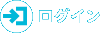販売開始時刻を過ぎても、カートボタンが表示されていません
>ENGLISH
販売開始日時を過ぎてもページ内容が切り替わらない場合は、
お使いのブラウザで「キャッシュ(※)」が読み込まれ、
販売開始前のページが表示されている可能性があります。
※「キャッシュ」とは、
一度閲覧したページを端末上に保存しておいて、
あらためて閲覧する際の時間を短縮するための
ブラウザの機能です。
最新のページ内容を表示するには、以下の方法をお試しください。
●ブラウザのキャッシュを無視し、
強制的にWEBサーバーからファイルを読み込む
Windows
・Microsoft Edge/Firefox/Chromeの場合
Ctrlを押しながらF5キーを押してください。
・Safariの場合
Ctrlを押しながらRキーを押してください。
Mac
・Safari/Chromeの場合
commandを押しながらRキーを押してください。
・Firefoxの場合
commandとshiftを押しながらRキーを押してください。
●使っているブラウザを一度終了して、もう一度起動する
●キャッシュをクリアする
<Microsoft Edge の場合>
→設定メニュー(右上の「…」が並んでいるマーク)
→[設定]をクリックします。
→[プライバシー、検索、サービス]タブを選びます。
→[閲覧データのクリア]の[クリアするデータの選択]
→[キャッシュされた画像とファイル]に
チェックを入れて[今すぐクリア] をクリックします。
<Safari の場合>
→メニューバーにある「Safari」を選びます。
→[履歴を消去]をクリックします。
→期間の選択欄で[すべての履歴]を選びます。
→[履歴を消去]をクリックします。
<Firefoxの場合>
→メニューボタン(右上の三本線のようなマーク)をクリックします。
→[設定]を選びます。
→[プライバシーとセキュリティ]を選びます。
→[履歴を消去]をクリックします。
<Chromeの場合>
→Chromeメニュー(右上の縦に「…」が並んでいるマーク)を
クリックします。
→[その他のツール]> [閲覧履歴の消去] を選びます。
→期間の選択欄で[全期間]を選びます。
→すべてのチェックボックスをオンにします。
→[データを削除]をクリックします。
●「ほぼ日アプリ」をご使用の場合
下記手順にて、アプリのキャッシュを消去していただいたうえで、
再度、アプリのトップよりご希望のページを開いてください。
(1)アプリ右下に表示している「メニュー」をタップ
(2)「その他」をタップ
(3)「アプリについて」をタップ
(4)「キャッシュを消去する」をタップ
上記の方法を試しても問題が解消しない場合は、
お手数ですが端末を再起動してから
もう一度アクセスしてください。